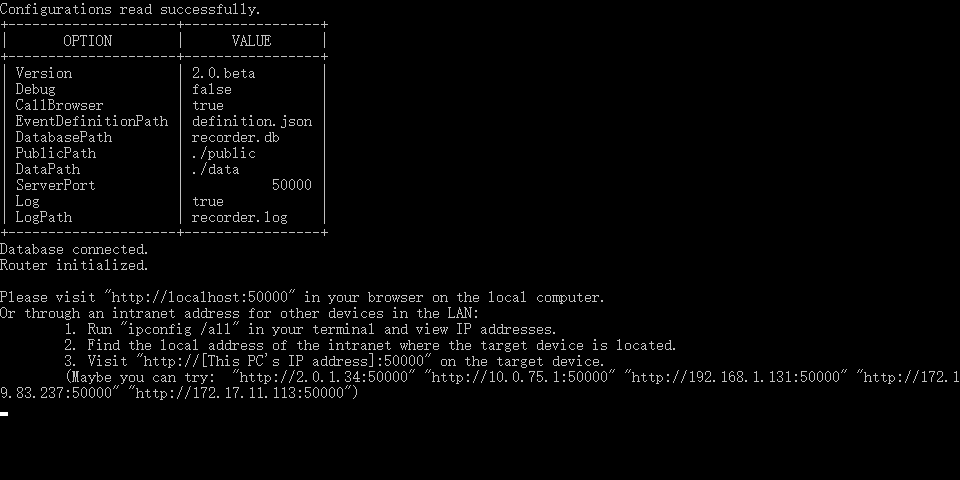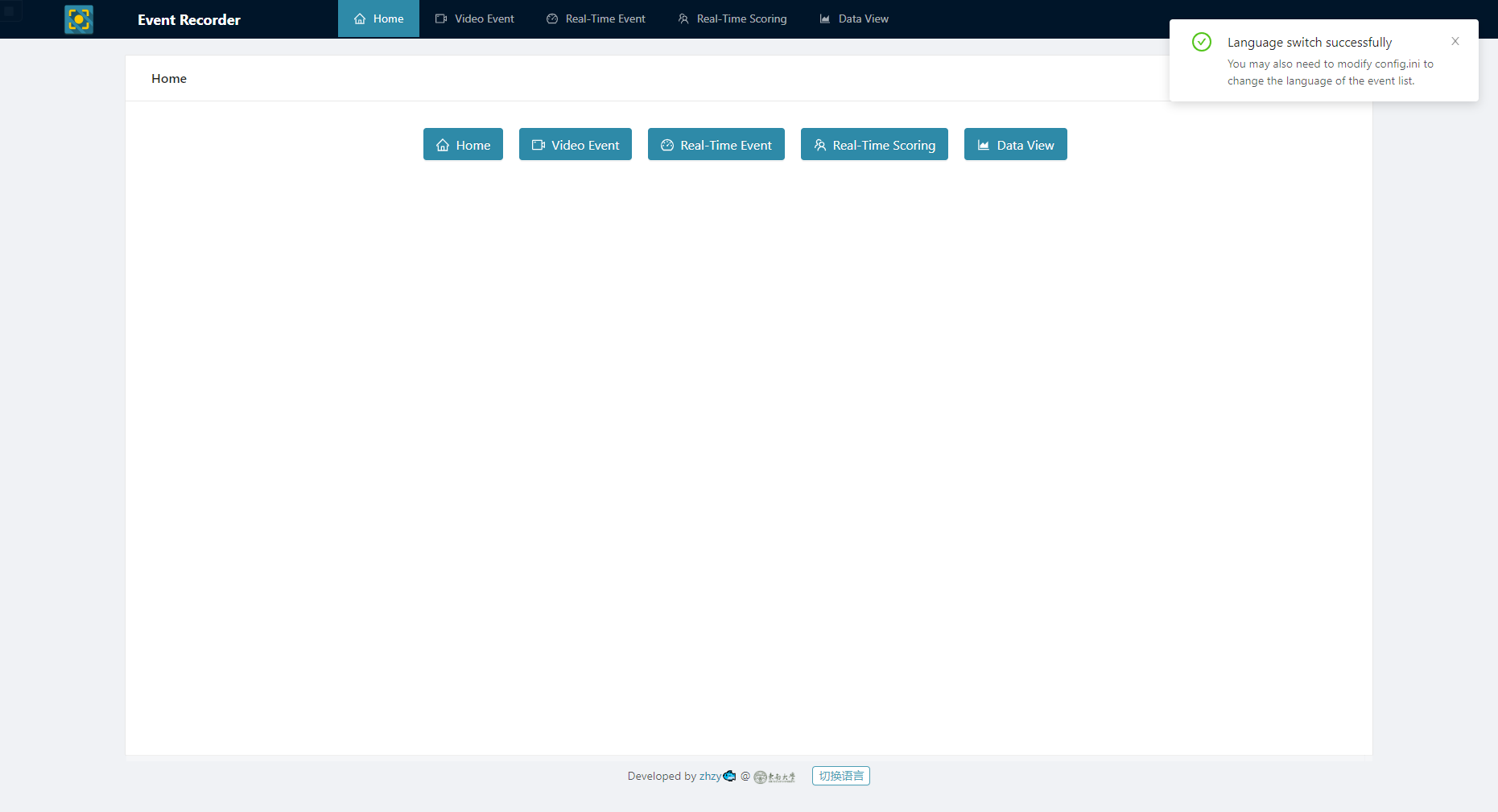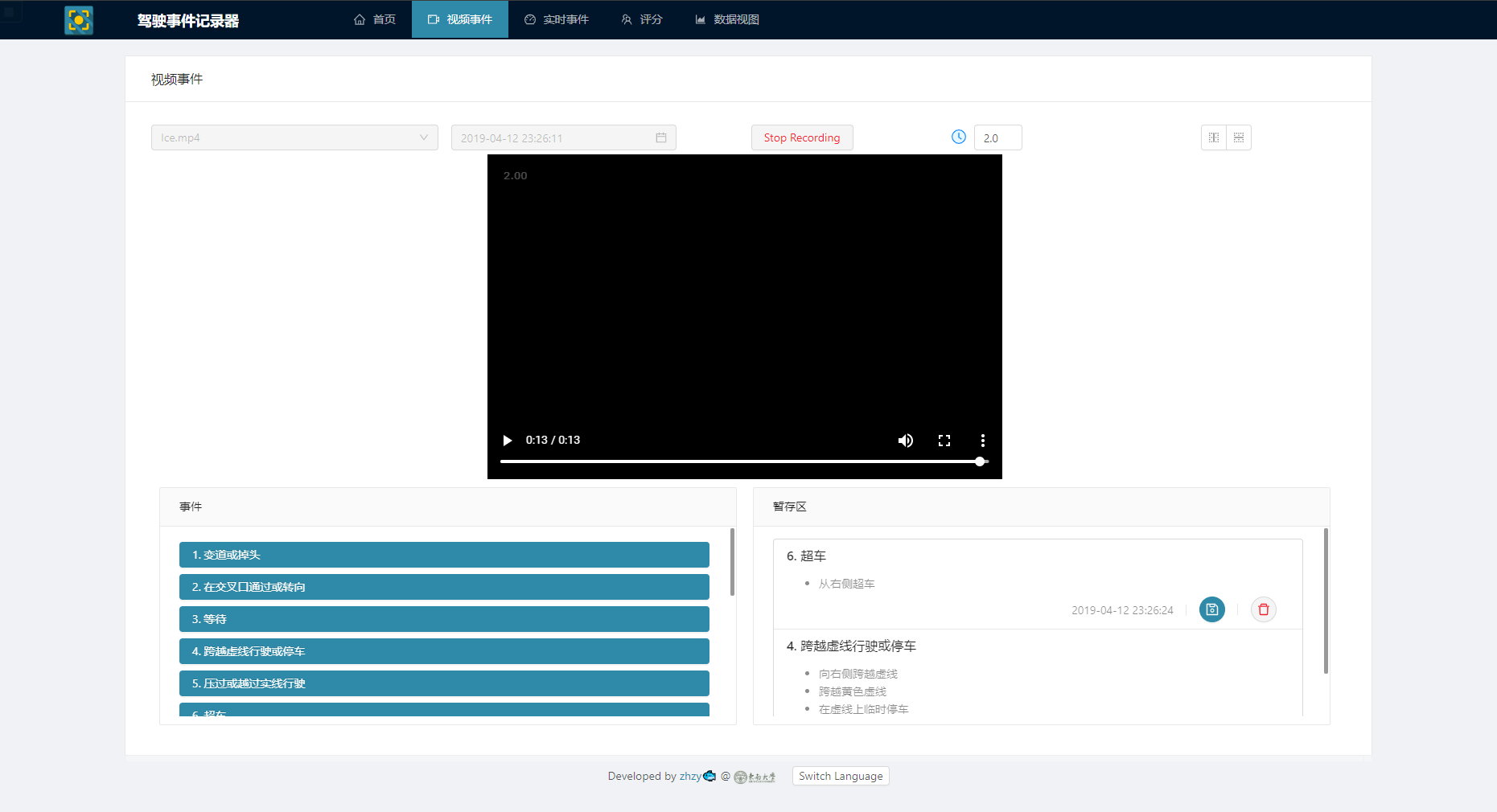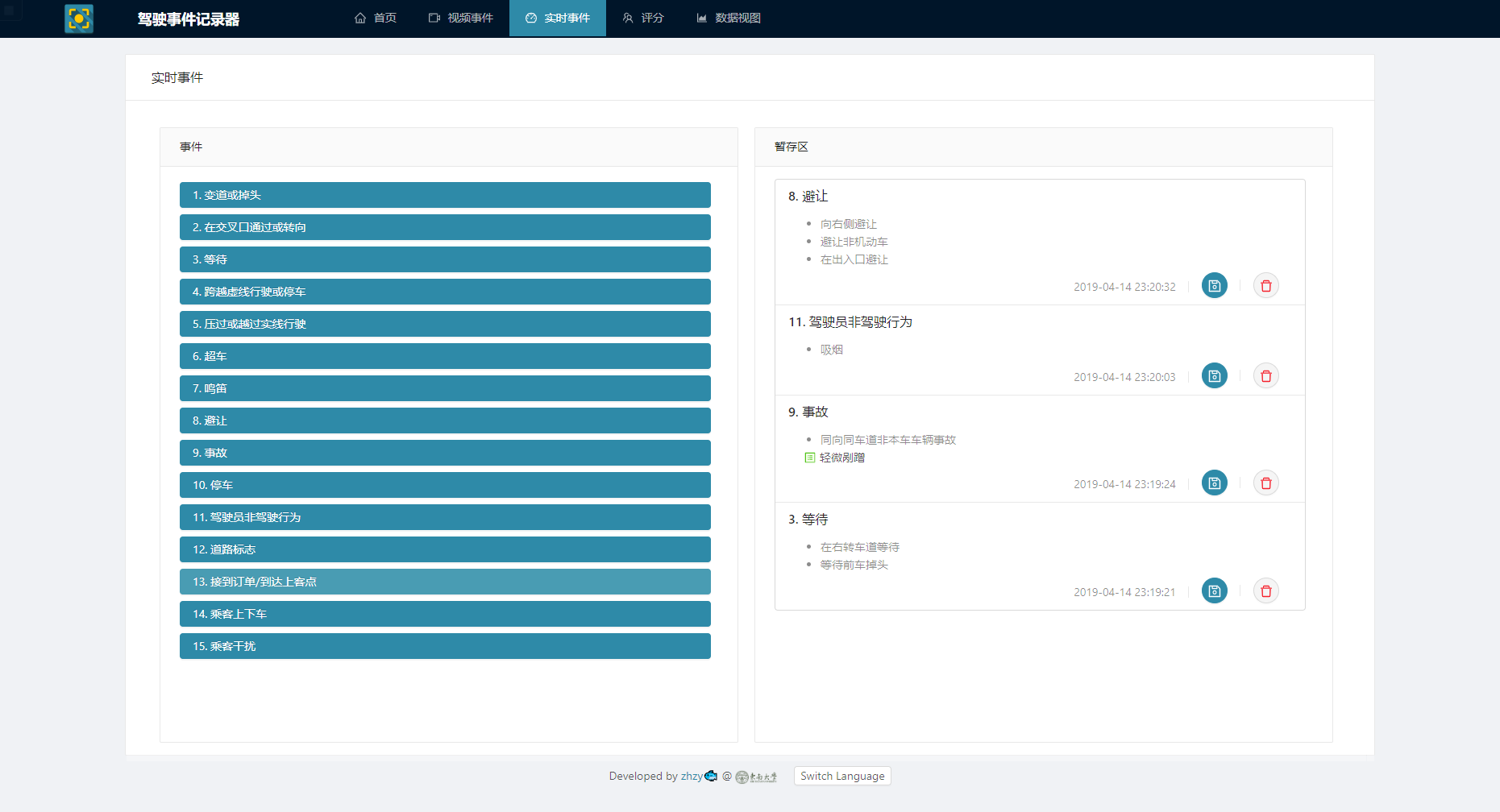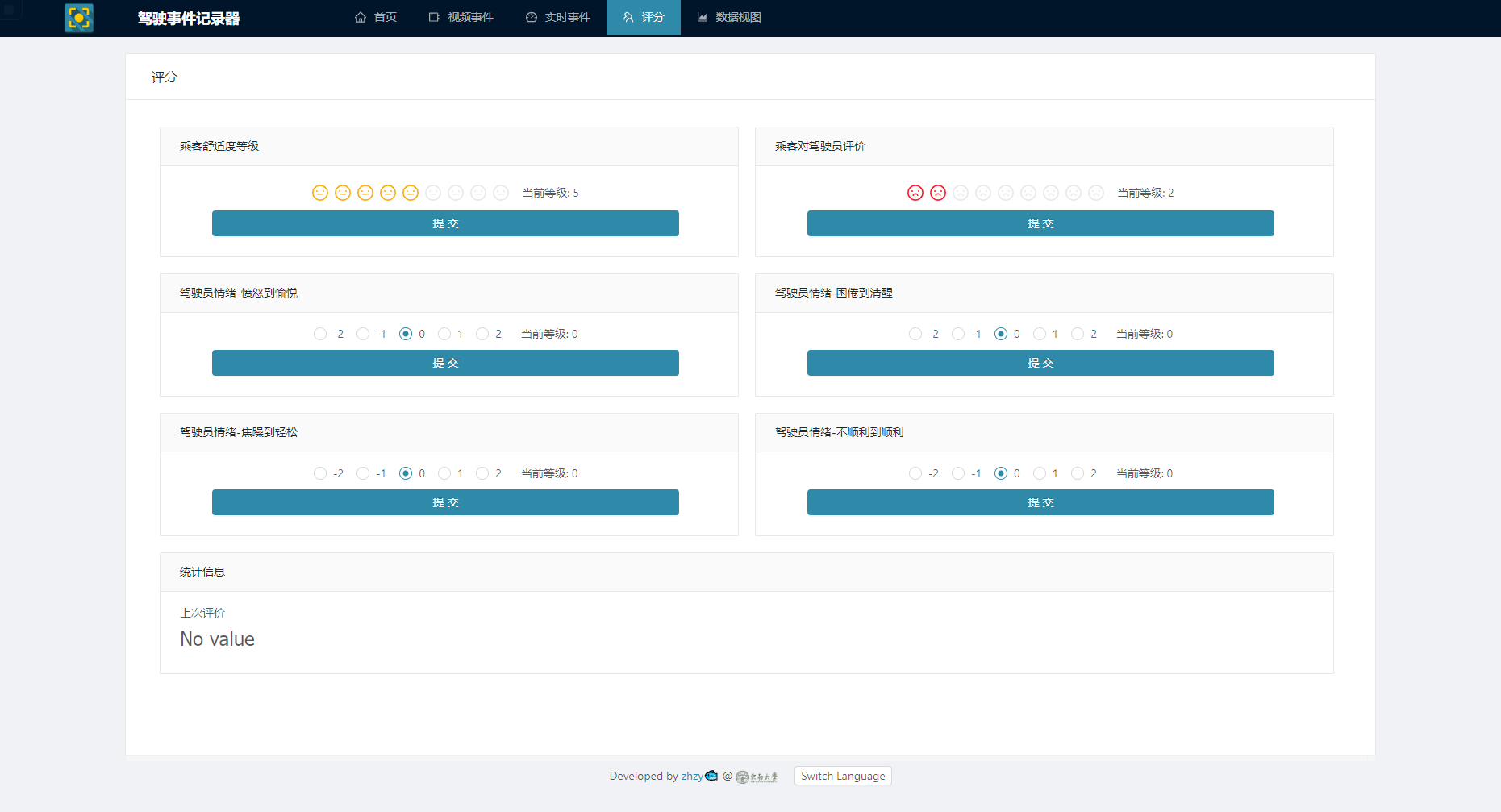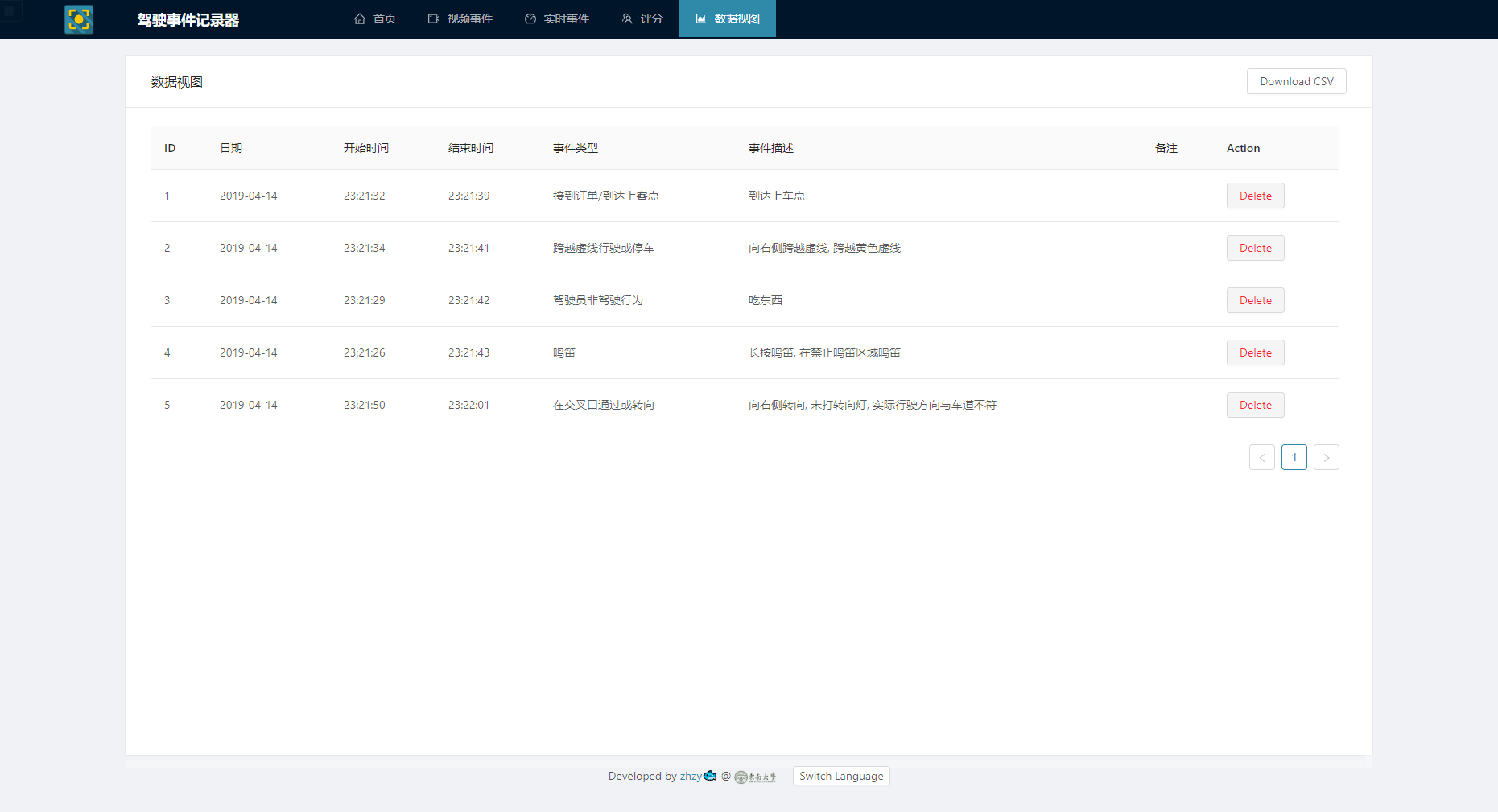这是一个驾驶事件记录器. 用于在驾驶行为实验中采集数据.
项目前后端分离, master 分支中不会存储代码, 请分别参考: frontend 和 backend.
项目仅在最新版 Chrome 和 Edge 中得到测试. 如果你遇到了影响正常使用的 Bug 或兼容性问题, 请前往 Issue 页面 提交. 如果可能的话, 请同时提交你的日志信息.
- 到 Releases 页面下载并解压应用, 如果你已经下载, 请跳过这一步.
- 编辑应用目录下的
config.toml文件, 你可能需要调整以下配置 (注意: 每次修改配置后都需要重新启动应用):main部分的call_browser配置项: 设置为true以自动启动浏览器并跳转至应用页面, 当debug值为true时该项会被强制指定为false.data部分的data_path配置项 (重要): 设置为你的视频文件所在目录, 应用将读取对应目录下 (包括子目录) 的所有 mp4 格式的视频, 并在前端页面展示出来.server部分的port配置项: 设置应用默认端口, 当出现端口冲突时修改此选项.dev部分的log配置项: 设置为true以重定向日志到log_path所指定的文件, 当值为false时log_path项将被忽略.database部分的database_path配置项: 数据库位置.
- 启动应用, 有如下几种方法可以启动应用:
- [推荐👍] 在控制台中跳转到应用目录, 执行
.\recorder.exe - 打开应用目录, 在资源管理器地址栏输入
cmd /c .\recorder.exe - 直接双击打开目录下的
recorder.exe
- [推荐👍] 在控制台中跳转到应用目录, 执行
- 如果配置文件中
call_browser项为 false, 你还需要:- 打开任意的现代浏览器, 在地址栏输入
http://localhost:5000(如果你修改了配置文件中的port项, 你可能需要修改冒号后的数字为port项设置的值) - 如果你需要在局域网内其它终端使用, 你需要首先获取计算机在当前网络中的地址 (应用自动推测的地址并不总是正确, 使用
ipconfig)
- 打开任意的现代浏览器, 在地址栏输入
- 如果你使用非推荐方式运行程序发生闪退, 这有可能是你的配置出现错误, 请以推荐方式运行以获取更多信息, 或者修改配置文件中的
log项为true, 并查看log_path项指定的文件. - 不要同时使用实时事件采集和视频事件采集, 这两者共享事件暂存区: 也就是当你在其中一处增加事件后, 能够在另外一处看到刚才增加的事件. 这不是 Bug, 但仍然可能影响到你的正常使用. 也许我会在不久之后考虑调整这个问题, 但现在没有这个计划.
- 视频事件模块支持视频倍速
- 视频事件模块支持翻转视频
- 支持中英文切换
- 评分界面更多选项
-
评分下载 -
评分界面绘制曲线图 - 在首页对应用进行配置
- 在数据视图模块新增按特征查询功能
我会尽可能逐渐添加必要的新特性, 但无法对进展做出保证. 如果你的确非常需要某些功能, 请前往 Issue 页面 提交新的请求, 或者直接 与我联系.